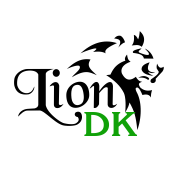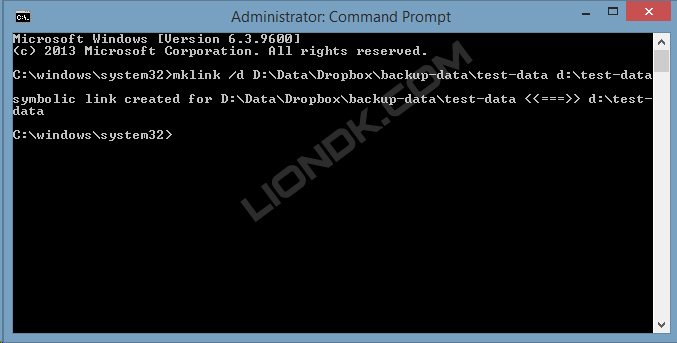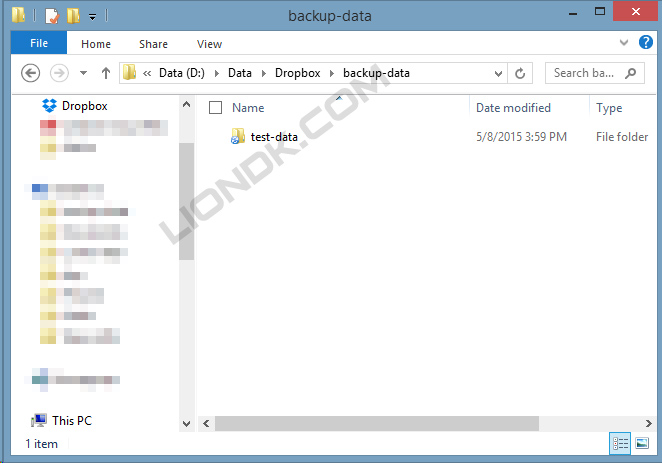Hầu như chẳng còn ai xa lạ gì với Dropbox cả, nên bài viết này mình ko cần giới thiệu về Dropbox.
Hôm nay mình xin hướng dẫn mọi người 1 thủ thuật nhỏ có thể giúp chúng ta đồng bộ dữ liệu của những folder khác nằm ngoài folder Dropbox đã đc cài đặt sẵn vào Dropbox. Ai cũng biết rằng Dropbox sẽ tự động đồng bộ các files và folder nằm trong Folder Dropbox lên Dropbox cloud, như vậy còn trường hợp:
– Những folder mình lưu trữ nằm ngoài Dropbox mà muốn đc đồng bộ lên Dropbox thì sao?? Phải move chúng vào folder Dropbox sao !?
– Không cần, chúng ta chỉ cần 1 dòng lệnh nhỏ là có thể liên kết folder nằm ngoài vào trong Dropbox để đc đồng bộ luôn.
– Rất tuyệt vời phải không nào????
Bây giờ chúng ta bắt đầu tiến hành nhé.
Hiện tại mình có folder d:/test-data nằm ổ đĩa D, bây giờ mình muốn link vào Dropbox trong folder backup-data
Bước 1:
– Mở đế độ dòng lệnh (Command prompt) dưới quyền Admin
– Với Win 7: Start -> gõ cmd -> sẽ thấy cmd.exe, bấm chuột phải vào đó chọn Run as administrator
– Với Win 8 / 8.1 : Bấm chuột phải vào nút Start hoặc nhấn Windows + X chọn Command Prompt (Admin)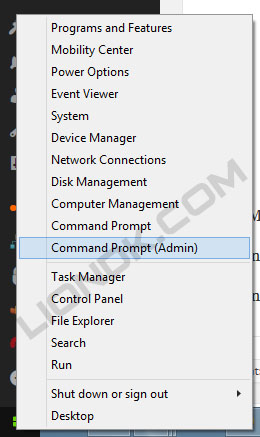
– Sau khi chạy cmd ta có cửa sổ sau:
Bước 2:
Ta gõ dòng lệnh sau:
mklink /d D:\Data\Dropbox\backup-data\test-data d:\test-data
– D:\Data\Dropbox\backup-data\test-data: Nơi lưu trữ của dropbox
– d:\test-data: Folder mà ta muốn liên kết vào Dropbox
– Sau khi gõ dòng lệnh trên, nếu hiện ra thông báo sau là bạn đã thành công:
 Bước 3:
Bước 3:
– Vào folder Backup-data trong Dropbox để kiểm tra xem có folder test-data đã được liên kết vào đó chưa?
Như vậy chúng ta đã thành công liên kết 1 folder bên ngoài vào trong Dropbox mà không cần phải di chuyển nó vào folder của Dropbox.
Hy vọng hướng dẫn trên sẽ giúp ích cho các bạn trong việc lưu trữ dư liệu của mình.